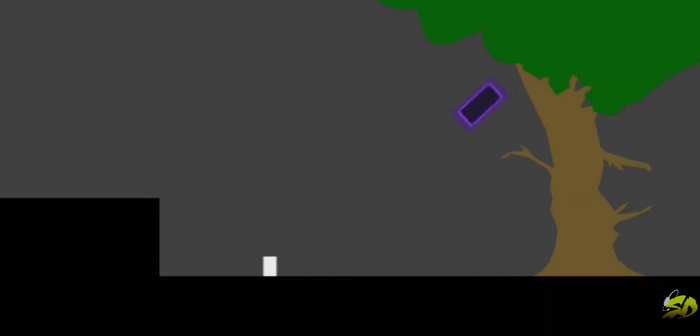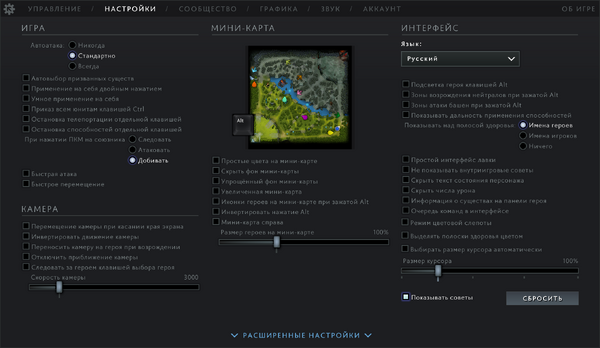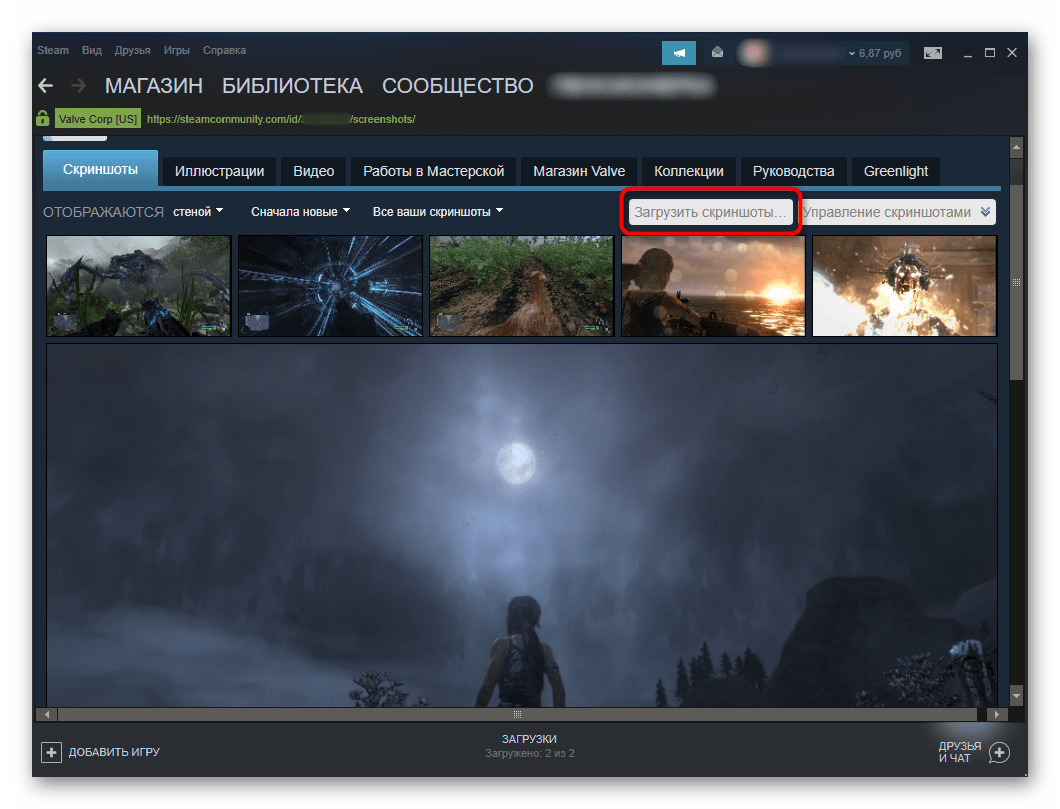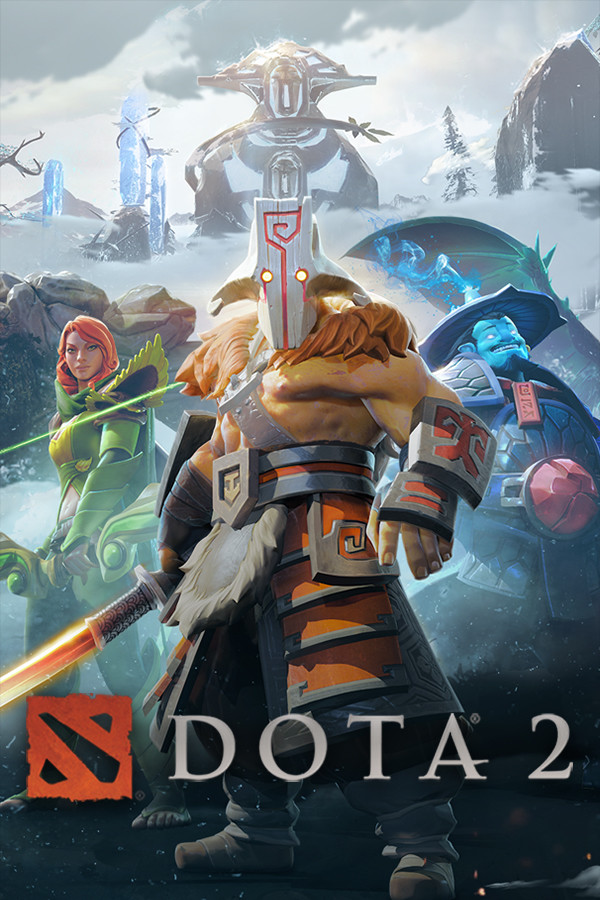Driver 1 (Водила) — Игра не запускается решение проблемы
Driver 1 (Водила) — Игра не запускается решение проблемы
Почему не запускается игра [решение]
 Всем доброго времени!
Всем доброго времени!
Бывает такое, что установишь игру, кликнешь по ярлыку, и.. ничего не происходит. Хорошо, если спустя 20-30 сек. появится ошибка, и можно будет примерно понять в чем дело. Но что делать, если никакой ошибки нет и на экране ничего не появляется?
И по закону подлости, обычно, такое происходит с самыми любимыми играми, которую ждал и давно хотел установить.
В этой заметке, собственно, попробую ответить на этот вопрос и разобрать основные причины. Пройдясь последовательно по ним, вы с высокой долей вероятностью, решите сию проблему.
Теперь ближе к теме.

Причины из-за которых могут не запускаться игры
Для начала хочу привести несколько общих рекомендаций, которые не лишним было бы проверить перед всем остальным:
- если вы игру загружали с какого-нибудь торрент-трекера, попробуйте загрузить другую версию (нередко, когда целостность некоторых файлов в таких сборках может быть нарушена) . Некоторые торрент-программы позволяют производить поиск файлов сразу по десяткам торрент-трекеров – https://ocomp.info/analogi-utorrent-torrent-klientyi.html
- обратите внимание на русификатор игры и патчи. Бывает так, что русская версия игры не работает (например), но с английской версией – все в порядке!
- проверьте в диспетчере задач (для его вызова используйте сочетание Ctrl+Shift+Esc) , не завис ли процесс игры.

Диспетчер задач в Windows 10! Если игра перестала отвечать – попробуйте закрыть ее и запустить вновь

Запуск игры от имени администратора
В системе не уставлены видеодрайвера
Пожалуй, одна из наиболее частых причин. Большинство пользователей редко обновляют видеодрайвер после установки ОС Windows (и еще реже заходят в его настройки).
Чтобы проверить, установлен ли видеодрайвер в системе – достаточно зайти в диспетчер устройств (чтобы его открыть нажмите Win+R , и в окне “Выполнить” используйте команду devmgmt.msc ) и открыть вкладку “Видеоадаптер” .
Если драйвер установлен – вы увидите название вашего адаптера (например, IntelHD 5500, GeForce 920 M, как на скрине ниже).
Если драйвера нет – устройства могут называться, как “Стандартный VGA адаптер”, или просто напротив них будет гореть желтый восклицательный знак  ).
).

Видеоадаптеры (диспетчер устройств)
Также обратите внимание на трей (прим.: значки рядом с часами) и панель управления: если установлена нормальная “полная” версия видеодрайвера – у вас должна быть ссылка на его настройку (см. скриншот ниже. Вместо IntelHD у вас могут быть, естественно, nVidia или AMD) .

Ссылка на панель настройки видеодрайвера IntelHD
В помощь!

При отсутствии драйвера (или при “подозрениях” на него) – очень рекомендую обновить или попробовать установить другую версию (нередко, когда самая новая бета-версия видеодрайвера – работала ужасно с некоторыми играми) . О том, как удалить полностью старую версию драйвера, а затем обновить его (несколькими способами) расскажет вот эта статья: https://ocomp.info/kak-obnovit-drayver-na-videokartu.html
В Windows отсутствует компоненты и некоторые библиотеки
У каждой игры, помимо тех. требований к железу, есть еще требования к системе и компонентам, которые необходимы для ее запуска. Обычно, эту информацию можно найти на официальном сайте игры или в файле readme (среди установочных файлов игры). Если нужного компонента в системе нет – игра может либо выдать ошибку при запуске, либо вообще не запуститься.
Наиболее распространенные компоненты, необходимые для большинства современных игр:
- DirectX – это важнейший набор компонентов, который позволяет компьютерным играм взаимодействовать с видео- и аудио-оборудованием вашего ПК/ноутбука. При отсутствии нужной версии DirectX – у вас просто не будет нужных DLL, и игра не будет “знать” как ей себя вести (разумеется, запустить ее вы не сможете). О том, как обновить DirectX – https://ocomp.info/otsutstvie-d3dx9.html
- Visual C++ – используется для разработки многих игр. Если компонентов этой среды у вас в системе нет, или была нарушена их целостность – игра работать не будет. О том, как устанавливать и обновлять Visual C++ – https://ocomp.info/oshibka-microsoft-visual-c.html
- Framework – спец. пакет, задача которого совместить и наладить работу различного ПО, написанного на разных языках программирования. По своей “сути” напоминает кодеки (если нужного кодека у вас нет – вы не сможете посмотреть видео. С Framework – история такая же. ). О том, как установить Framework нужной версии – https://ocomp.info/microsoft-net-framework.html
Здесь же я еще добавлю, что перечисленные 3 компонента выше – это не панацея. Конкретно для вашей игры могут потребоваться и другие библиотеки, все их рассмотреть в одной статье вряд ли возможно.
В этом плане, хочу отметить утилиту для авто-обновления драйверов Driver Booster . Она помимо драйверов, может находить и обновлять все самые необходимые компоненты и библиотеки для игр (автоматически!). Очень помогает и экономит время при подобных проблемах.

Driver Booster обновляет помимо драйверов все необходимые библиотеки для игр
Конфликт антивируса с некоторыми файлами игры. Проверка на вирусы
Также нередко запуск игры блокируется антивирусом. Часто такое происходит с пропатченными файлами (некоторые пользователи, например, убирают защиту игры, и антивирус очень “негативно” относится к процессам, изменяющим другие файлы) .
Кроме того, не исключено, что на самом деле игра заражена вирусом и антивирус все правильно делает. Я бы порекомендовал сначала проверить и игру, и систему сторонними продуктами, а затем, если все в порядке – отключить защиту и попробовать снова запустить игру.
В помощь! Как проверить компьютер на вирусы и вредоносное ПО – https://ocomp.info/kak-udalit-virusyi.html

Отключение антивируса Avast на 1 час
Также во многих современных антивирусах (в том же Avast) есть игровые режимы : если включить его и занести игру в исключение – то она будет получать некоторую “свободу” от антивируса (к тому же, за счет этого можно повысить производительность ПК в игре, т.к. в это время антивирус не будет нагружать ЦП) .

Антивирус AVAST – игровой режим
Игра слишком старая (новые ОС не поддерживают ее)
Новые ОС Windows далеко не всегда поддерживают старые игры (и, пожалуй, это очень частая причина неработоспособности игр). Если открыть свойства исполняемого файла “EXE” игры – то можно найти вкладку “Совместимость” . В ней можно указать режим совместимости с одной их старых ОС Windows (см. скриншот ниже). Правда, помогает он далеко не всегда (но попробовать стоит, например, такая игра как Worms WP – благодаря этакому “шаманству” работает в Windows 10) .

Совместимость – свойства исполняемого файла
В помощь!

Вообще, на мой взгляд, наиболее эффективными решениями в данном случае будут:
- приобрести б/у ноутбук для старых игрушек: и места много не займет, и вопрос решит (сейчас такие девайсы можно взять за сущие копейки на том же “Авито”);
- установить на ПК вторую более старую ОС специально для игр. О том, как установить 2 ОС, см. эту заметку: https://ocomp.info/2-windows-na-1-kompyuter.html
- использовать виртуальную машину , в которую можно установить любую ОС Windows, и в нее уже загрузить и установить нужную игру. Последовательное выполнение этой операции см. здесь: https://ocomp.info/kak-zap-staruyu-windows-virtualbox.html
Попробуйте использовать спец. утилиты для ускорения и оптимизации игр
Ну и последнее, что порекомендую – это загрузить и протестировать 1-2 утилиты для оптимизации и ускорения игр. Дело в том, что в ряде случаев они не только поднимут производительность игры, но и решат некоторые “проблемы”.
Например, такая утилита как Game Fire может: отключать некоторые “лишние” процессы (ненужные в игровом режиме) , которые могут мешать нормальной работе игры. К тому же, она автоматически дефрагментирует файлы игры, задает некоторые настройки ОС перед запуском игр и т.д. В общем, имеет смысл попробовать.

Game Fire – главное окно (одна из утилит для ускорения игр)
FAQ по ошибкам Driver: San Francisco: не запускается, черный экран, тормоза, вылеты, error, DLL

Иногда при запуске Driver: San Francisco появляются ошибки. Неприятно, но установленная вами игра может не запускаться, вылетая, зависая, показывая чёрный экран и выдавая ошибки в окнах. Поэтому возникают вполне логичные вопросы: «Что делать?», «Из-за чего это происходит?» и «Как решить проблему?». Мы постарались собрать всю необходимую информацию с инструкциями, советами, различными программами и библиотеками, которые призваны помочь решить наиболее распространённые ошибки, связанные с Driver: San Francisco.
Необходимое ПО для Driver: San Francisco
Мы настоятельно рекомендуем ознакомиться со ссылками на различные полезные программы. Зачем? Огромное количество ошибок и проблем в Driver: San Francisco связаны с не установленными/не обновлёнными драйверами и с отсутствием необходимых библиотек.
Последняя версия драйвера Nvidia GeForce.
- Библиотека Microsoft Visual C++ 2012 Update 4
- Библиотека Microsoft Visual C++ 2010 (64-бит)
- Библиотека Microsoft Visual C++ 2010 (32-бит)
- Библиотека Microsoft Visual C++ 2008 (64-бит)
- Библиотека Microsoft Visual C++ 2008 (32-бит)
- Библиотека Microsoft Visual C++ 2005 Service Pack 1
Низкий FPS, Driver: San Francisco тормозит, фризит или лагает
Современные игры крайне ресурсозатратные, поэтому, даже если вы обладаете современным компьютером, всё-таки лучше отключить лишние/ненужные фоновые процессы (чтобы повысить мощность процессора) и воспользоваться нижеописанным методами, которые помогут избавиться от лагов и тормозов.
- Запустите диспетчер задач и в процессах найдите строку с названием игры (Driver: San Francisco). Кликайте ПКМ по ней и в меню выбирайте «Приоритеты», после чего установите значение «Высокое». Теперь остаётся лишь перезапустить игру.
Уберите всё лишнее из автозагрузки. Для этого все в том же диспетчере задач нужно перейти во вкладку «Автозагрузка», где нужно отключить лишние процессы при запуске системы. Незнакомые приложения лучше не трогать, если не знаете, за что они отвечают, иначе рискуете испортить запуск системы.
А также рекомендуем в настройках, связанных с энергопотреблением, установить «Максимальную производительность». То же касается и видеокарты: нужно установить максимальную производительность в настройках графического процессора (это можно сделать в «Управлении параметрами 3D»), а в фильтрации текстур выбирайте параметр «Качество».
Если ваша видеокарта от Nvidia по возрасту не старше серии графических процессоров GTX 10, тогда частоту кадров вполне реально поднять за счёт ускорения работы с видеокартой. Для реализации задуманного опять-таки нужно открыть «Панель управления» Видеокарты, перейти в уже знакомую вкладку «Управление параметрами 3D» и выбрать в списке с программами игру, после чего отыскать «Вертикальный синхроимпульс» и кликнуть по нему, чтобы в меню выставить параметр «Быстро».
Следует удалить временные папки, ненужные файлы и кэш. На просторах интернета можно найти кучу самых разных программ, которые помогают это сделать. Мы рекомендуем воспользоваться для этого программой BleachBit или CCleaner.
Проведите дефрагментацию или оптимизацию жёсткого диска. Для этого перейти в «Свойства жёсткого диска» вкладка «Сервис» «Дефрагментация» или «Оптимизация». Кроме того, там же можно провести проверку/очистку диска, что в некоторых случаях помогает.
Driver: San Francisco вылетает в случайный момент или при запуске

Ниже приведено несколько простых способов решения проблемы, но нужно понимать, что вылеты могут быть связаны как с ошибками игры, так и с ошибками, связанными с чем-то определённым на компьютере. Поэтому некоторые случаи вылетов индивидуальны, а значит, если ни одно решение проблемы не помогло, следует написать об этом в комментариях и, возможно, мы поможем разобраться с проблемой.
- Первым делом попробуйте наиболее простой вариант – перезапустите Driver: San Francisco, но уже с правами администратора.
Обязательно следует проверить, не возникает ли конфликтов у Driver: San Francisco с другими приложениями на компьютере. Например, многие игроки часто ругаются на утилиту под названием MSI AfterBurner, поэтому, если пользуетесь такой или любой другой похожей, отключайте и пробуйте запустить игру повторно.
Отсутствует DLL-файл или ошибка DLL

Для начала следует объяснить, как вообще возникают ошибки, связанные с DLL-файлами: во время запуска Driver: San Francisco обращается к определённым DLL-файлам, и если игре не удаётся их отыскать, тогда она моментально вылетает с ошибкой. Причём ошибки могут быть самыми разными, в зависимости от потерянного файла, но любая из них будет иметь приставку «DLL».
Для решения проблемы необходимо отыскать и вернуть в папку пропавшую DLL-библиотеку. И проще всего это сделать, используя специально созданную для таких случаев программу DLL-fixer – она отсканирует вашу систему и поможет отыскать недостающую библиотеку. Конечно, так можно решить далеко не любую DLL-ошибку, поэтому ниже мы предлагаем ознакомиться с более конкретными случаями.
Ошибка d3dx9_43.dll, xinput1_2.dll, x3daudio1_7.dll, xrsound.dll и др.
Ошибка MSVCR120.dll, VCRUNTIME140.dll, runtime-x32.dll и др.
Driver 1 (Водила) — Игра не запускается решение проблемы
1. Проверяем системные требования. Лучше это сделать автоматически тут: System Requirements Lab analyzes. Очень часто игра не запускается по причине слабой(неподходящей) видеокарты.
2.1 Обновляем драйвера. ATI & NVidia Старые предварительно удаляем, перезагружаемся, устанавливаем
2.2 Обновляем DirectX. DirectX
Важно: “Ошибка d3dx9 _(любые цифры).dll не был найден” исправляется обновлением DirectX
3. Кривые “кряки””таблетки”. Идём в специальную тему и спрашиваем там! NoCD / NoDVD для игр или в том же разделе используя фильтр ищем тему по интересующей игре.
4. Очень много проблем с так называемыми версиями RePack(“резанные”). Лечение одно: использовать полные версии игр.
5. Если проблемы начинаются через какое-то время после начала игры, часто проблема в перегреве.
5.1 Проверить температуру можно программой Lavalys EVEREST
5.2 При выключенном компьютере, открываем боковую крышку и проверяем количество пыли на вентиляторах.
Для начинающих рекомендуется почитатьпосмотреть на эту тему. Как почистить компьютер от пыли
6. Не очень распространённая проблема устаревшие видеокодеки. Пробуем обновить. K-Lite & Mega Codec Pack Старые предварительно удаляем, перезагружаемся, устанавливаем
7. Если игра “вылетает” с ошибкой, попробуйте ввести точный текст ошибки (рекомендуем брать его в кавычки “”) в поисковой системе google.
8. Иногда возникают проблемы с играми которые защищены StarForce. Тогда смотрим эту тема
Вы сделали всё, но игра не работает. Тогда оформляем запрос о помощи: он состоит всего из двух пунктов
1. Предоставить информацию о вашем компьютере. Легче всего это сделать с помощью dxdiag.
-Нажать сочетание клавиш Win+R
-Написать “DXDIAG” –> Ok(Enter)
-После того как компьютер закончит проверку нужно сохранить всю информацию в .txt файл нажав на кнопку “Сохранить все сведения” (“Save all Infromation”)
-Копируем всю информацию из сохраненного txt в новый пост с вопросом о какой либо технической проблеме. Обязательно под тегом [more] , т.к. информации много. Или же можно выложить данный файл на каком-нибудь сайте и дать в сообщении ссылку на него
2. Предоставить необходимую информацию об игре
Откуда у вас игра (Лицензионка или Пиратка):
-для пиратской версии необходимо отметить, ставили ли вы кряк к игре, какой конкрентно
-для лицензионной версии, указать издателя игры
Устанавливались какие-либо патчи к игре:
-если да, то какой версии
-откуда он “скачивался”
![]()
![]()
Да нет. То что будет нормально работать.
Понятно, что при использование образов, это более коректный обход и нарушения минимальные. Т.е. сколь игр прошёл на nocd уже и не упомню. Очень часто с новыми играми кривые nocd. Спешит народ, вот и получается. Ожин чёткий глюк помню, играл в Константина, по фильму игра, дошёл почти до самого конца и двери которые должны были открыться и выбежать монстры не открывались))) Так и не закончил))
Ладно завязываем, диолог об этом, тут 
![]()
![]()
Если требуется разместить в сообщение большое количество текста, то обязательным является использование тега more.
Редактировать | Профиль | Сообщение | Цитировать | Сообщить модератору не запускается test drive unlimited
Сигнатура проблемы:
Имя события проблемы: APPCRASH
Имя приложения: TestDriveUnlimited.exe
Версия приложения: 1.1.66.1
Штамп времени приложения: 468e36be
Имя модуля с ошибкой: TestDriveUnlimited.exe
Версия модуля с ошибкой: 1.1.66.1
Штамп времени модуля с ошибкой: 468e36be
Код исключения: c0000005
Смещение исключения: 005b275b
Версия ОС: 6.0.6000.2.0.0.256.1
Код языка: 1049
Дополнительные сведения 1: a63b
Дополнительные сведения 2: 16bd6647b8df8997bc8e1c52118356d6
Дополнительные сведения 3: a6e8
Дополнительные сведения 4: 3560c2a627ccc8dd85905a0ec5dca47d
Добавлено:
МОЯ СИСТЕМА
——————
Time of this report: 3/7/2008, 15:30:26
Machine name: DENIS-PC
Operating System: Windows Vista™ Ultimate (6.0, Build 6000) (6000.vista_gdr.070828-1515)
Language: Russian (Regional Setting: Russian)
System Manufacturer: System manufacturer
System Model: P5KR
BIOS: BIOS Date: 07/31/07 16:26:24 Ver: 08.00.12
Processor: Intel(R) Core(TM)2 Duo CPU E6550 @ 2.33GHz (2 CPUs),
2.3GHz
Memory: 2046MB RAM
Page File: 977MB used, 3350MB available
Windows Dir: C:Windows
DirectX Version: DirectX 10
DX Setup Parameters: Not found
DxDiag Version: 6.00.6000.16386 32bit Unicode
————
DxDiag Notes
————
Display Tab 1: The file atiumdag.dll,atiumdva.dat,atitmmxx.dll is not digitally signed, which means that it has not been tested by Microsoft’s Windows Hardware Quality Labs (WHQL). You may be able to get a WHQL logo’d driver from the hardware manufacturer.
Sound Tab 1: No problems found.
Sound Tab 2: No problems found.
Sound Tab 3: No problems found.
Sound Tab 4: No problems found.
Input Tab: No problems found.
——————–
DirectX Debug Levels
——————–
Direct3D: 0/4 (retail)
DirectDraw: 0/4 (retail)
DirectInput: 0/5 (retail)
DirectMusic: 0/5 (retail)
DirectPlay: 0/9 (retail)
DirectSound: 0/5 (retail)
DirectShow: 0/6 (retail)
Driver 1 (Водила) — Игра не запускается решение проблемы
Сама игра обсуждается ЗДЕСЬ.

Жанр : ActionRacing
Разработчик : Ubisoft Reflections
Издатель :Ubisoft
Издатель в России : 1C-СофтКлаб
Платформа : PC , Xbox360, PS3
Официальный сайт : Открыть
• Операционная система : Windows XP / Windows Vista /Windows 7
• Процессор : Intel Pentium D 3,0 ГГц или AMD Athlon64 X2 4400 + 2,2 ГГц
• Оперативная память : 1 Гб (Windows XP) / 2 Гб (Windows Vista / 7)
• Видеокарта : NVIDIA GeForce 8600GT/ATI 2600XT с 256Mb
• Свободное место на жестком диске : 10 Гб

Игра вылетает в 7й главе (на мосту), как решить?
– В папке с игрой > common > fmv, заменить название explosion.bik на explosion1.bikk
При запуске игры вылетает “Прекращена работа программы Driver.exe“, как решить?
– Нужно удалить файл offline.ini, который находится в “Моих Документах -> Ubisoft -> Driver San Francisco
При входе в сетевую игру пишет “Соединение с сервером Ubisoft было разорвано“, или “Не удалось запустить загрузчик игр Ubisoft”, как решить?
– Вариант I
1. Брандмауэр/антивир блокирует доступ в инет драйверу/юбисофту гейму лаунчеру. 2. У вас стоял крякнутый убисофт гейм лаунчер, он конфликтует с лицензовым. Решение: 1. Отключать, либо разрешать в соответствующих инстанциях. 2. Сносить Драйвера вместе с гейм лаунчером вплоть до ручной чистки реестра и ставить по новой.
Вариант II
1. Удаляешь игру и Юбисофт Гейм Лаунчер.
2. Идешь в Мои Документы, если находишь там папку Ubisoft Game Launcher – удаляешь.
3. Идешь в C:Users”Имя твоего профиля”AppData (папка скрытая)Local, находишь там опять же папку Ubisoft Game Launcher – удаляешь.
4. Запускаешь редактор реестра (Пуск – Выполнить – regedit – клавиша Enter)
5. В врехнем меню “Правка” выбираешь пункт “Найти” и забиваешь в строку поиска слово Ubisoft
6. Все что находишь – неважно, папки ли это или просто одиночные параметры – удаляешь, даже то, что связано с Драйвером.
7. На всякий случай перезагрузи комп.
8 Ставь игру заново, теперь все должно сработать как надо.
Прозрачное меню в игре, как решить?
– В папке с игрой находится файл gameconfig ( предварительно делаем копию этого файла на всякий случай). Открываем блокнотом и ставим снизу все дефолтовые языки на ENG. Если не поможет то удаляем в конфиге все языки кроме ENG (для тех кто не понял удалять все строчки с языками кроме строчек где встречается = ENG).
4IntelGMA
Разделы
Поиск по этому блогу
Запуск Driver San Francisco
- Получить ссылку
- Электронная почта
- Другие приложения

- Получить ссылку
- Электронная почта
- Другие приложения
Комментарии

Сделал тоже самое не работает

да,все таже проблема(((

работало)) но игра стояла на диске С, поставил на другой та же фигня(
Мне этот способ не помог. В итоге я перекачал кучу репаков и только один из них сработал. Ссылку дать не могу, так как нахожусь не дома




Ставьте на диск С, т.е на системный) и будет работать нормально) и на 7 запускать с правами администратора

спасибо долго искал решение проблемы) все сделал)

Всё это делал , и даже пвпку редактировал , ни хрена не пашет.
Советую поискать другой репак. Единственный репак который заработал – это репак от Fenixx

заработала с первого раза без проблем, но адски тормозит

Запускается и играет без проблем на минималках, но через минут 10-20 геймплея вылетает без ошибки. RAM-3, GMA 4500M
Может дело и в репаке, проблему так и не выяснил.
А игруля очень здоровская, особливо вид из машины порадовал.
Я играл только с видом из машины и на геймпаде. я не понимаю, как можно играть на клаве в эту игру.
Попробуйте другой репак перекачать

А я геймпады не люблю ни разу)
Будем пробовать, благо тырнет позволяет.

Вобще все зделал серовно не запускаеться игра таже фигня ошибка а так хотел в нее поиграть

я установил 2 версии игры и не одна не пошла.решилось всё удалением папки юбисофт из program files

ничерта не один Репак не работает, вылетает сразу на рабочий стол, как уже тока не ставил и куда тока не ставил, даже ошибок не пишет
Я так заметил, что это как повезет. К примеру мне повезло скачать репак, который запустился.
Попробуйте удалить все что связано с игрой, а потом начисто поставить репак

У меня в игровом меню букв нет всех(что делать?

ставил по примеру и в пути не было русских букв, W7 x64
Автору +, спасибо!
Спасибо ни знаю будет ли работать но все ровно спасибо.
СПС помогло я думал где то 50% Игры прошел а оказывается последняя глава когда бомба взрывалась у меня било ошибку Драйвер.ехе
После всего указанного нет и ошибки СССССССППППППААААААААСССССИИИИИИИИИБББББОООООООО.

у меня после та во не играла,ты дебил .

Всё норм СПАСИБО

хелп!у меня windows 7 поставил игру, запускаю, звук есть, а изображения нет. кто что делать?
Что делать поставил игру на 7ку но при запуске игры не чего не происходит, пробовал при совместимости но не с одной не чего так и не происходит. Что делать папок и файлов Ubisoft Game Launcer просто нет.

Блін немає
в Моїх документах папки УБІСОФТ)))))))Що робити. Блі підкажіть бо капец чотка ігрушка і незапускаєця

Что делать захожу в игру и выдает Out of Range.
Подскажите Пожалуйсто

Ваша ошибки очень распространенные и на них есть очень много ответов. А вот у меня при запуске выскакивает СИНИЙ ЭКРАН. После этого остается только перезапустить компьютер и так каждый раз..жалуется на дрова видяхи, но я их обновил. ПОМОГИТЕ КТО СТАЛКИВАЛСЯ С ПОДОБНОЙ ПРОБЛЕМ!